Linux系统上传教程:轻松搞定上传步骤
如何上传linux
作者:IIS7AI 时间:2025-01-11 21:56
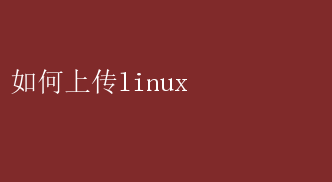
如何高效上传文件至Linux系统:全面指南 在当今的数字时代,Linux操作系统凭借其强大的稳定性、安全性以及开源特性,成为了服务器、开发者工作站及众多嵌入式系统的首选平台
无论是进行日常的文件管理、项目开发还是系统维护,掌握在Linux环境下高效上传文件的方法至关重要
本文将深入浅出地介绍几种常用的上传文件至Linux系统的方法,无论你是初学者还是有一定经验的用户,都能从中找到适合自己的解决方案
一、基础准备:了解你的Linux环境与工具 在开始上传文件之前,首先需要明确你的Linux系统类型(如Ubuntu、CentOS等)、网络环境(内网、外网)、以及你希望从何处上传文件(本地电脑、另一台服务器等)
不同的环境和需求会影响你选择的具体工具和方法
常见的上传方式包括但不限于: - SCP(Secure Copy Protocol):基于SSH协议的安全文件传输
- SFTP(SSH File Transfer Protocol):通过SSH进行文件传输的另一种形式,支持图形化界面工具
- FTP(File Transfer Protocol):传统的文件传输协议,但安全性较低,通常用于非敏感数据
- rsync:高效的文件同步和传输工具,特别适合大文件和目录的传输
- HTTP/HTTPS:通过Web服务器上传文件,适用于Web应用
- 云存储服务:如AWS S3、Google Cloud Storage等,通过API或客户端工具上传
二、使用SCP上传文件 SCP是Linux环境下最常用的文件传输工具之一,它利用SSH协议加密数据,确保传输过程中的安全性
以下是如何使用SCP上传文件的步骤: 1.确保SSH服务开启:在目标Linux服务器上,确保SSH服务(通常是`sshd`)已启动并允许外部连接
2.使用SCP命令: bash scp /path/to/local/file username@remote_host:/path/to/remote/directory 其中,`/path/to/local/file`是你要上传的本地文件路径,`username`是远程Linux系统的用户名,`remote_host`是远程服务器的IP地址或域名,`/path/to/remote/directory`是目标目录
3.输入密码:根据提示输入远程用户的密码,完成文件传输
优点:安全性高,简单易用
缺点:不适合大量文件或大文件的持续传输,因为每次传输都需要重新建立SSH连接
三、利用SFTP图形化工具上传 对于不习惯命令行操作的用户,可以使用SFTP的图形化界面工具,如FileZilla
1.下载并安装FileZilla:访问FileZilla官网下载适用于你操作系统的版本
2.配置SFTP连接: - 打开FileZilla,点击“文件”->“站点管理器”
- 新建一个站点,选择SFTP作为协议
- 输入远程服务器的IP地址、端口(默认22)、用户名和密码
- 点击“连接”
3.上传文件: - 连接成功后,左侧窗口显示本地文件系统,右侧窗口显示远程服务器文件系统
- 直接拖拽文件从左侧到右侧,或右键点击文件选择“上传”
优点:直观易用,适合不熟悉命令行的用户
缺点:依赖于图形界面,可能在某些服务器环境下(如无图形界面的服务器)无法使用
四、rsync:高效同步与传输 rsync是一个快速且多功能的文件和目录同步工具,特别适用于需要频繁更新大量数据的场景
1.安装rsync:大多数Linux发行版已预装rsync,若未安装,可通过包管理器安装,如`sudo apt-get install rsync`(Debian/Ubuntu)或`sudo yum install rsync`(CentOS)
2.使用rsync命令: bash rsync -avz /path/to/local/directory/ username@remote_host:/path/to/remote/directory/ 其中,`-a`表示归档模式,保留文件权限、时间戳等;`-v`表示详细输出;`-z`表示压缩传输数据
3.首次使用时输入密码:rsync通过SSH传输数据,因此首次连接时需要输入远程用户的密码
优点:高效、支持增量传输(仅传输变化的部分)、可以保留文件属性
缺点:命令参数较多,学习曲线稍陡
五、通过HTTP/HTTPS上传 如果你的Linux系统运行着Web服务器(如Apache、Nginx),你可以通过Web界面上传文件
1.配置Web服务器:确保Web服务器已安装并正确配置,支持文件上传功能
这通常涉及设置合适的目录权限和配置PHP、Python等后端脚本
2.创建上传表单:在Web服务器上创建一个HTML页面,包含文件上传表单
3.访问并上传:通过浏览器访问该HTML页面,选择文件并点击上传按钮
优点:用户友好,适用于Web应用
缺点:安全性依赖于Web服务器的配置,可能需要额外的安全措施
六、利用云存储服务 随着云计算的发展,使用云存储服务上传文件至Linux服务器变得越来越流行
1.选择云存储服务:如AWS S3、Google Cloud Storage等,根据需求选择服务
2.配置访问权限:为Linux服务器配置访问云存储的权限,通常是通过IAM角色、API密钥等方式
3.使用客户端工具或脚本上传:大多数云存储服务提供命令行工具或SDK,可以编写脚本自动化上传过程
例如,使用`aws s3 cp`命令上传文件至AWS S3
优点:可扩展性高,适合大规模数据存储和分布式系统
缺点:成本可能较高,依赖于云服务提供商的定价策略
结语 掌握多种上传文件至Linux系统的方法,不仅能够提高工作效率,还能在面对不同场景时灵活应对
无论是使用传统的SCP、SFTP,还是利用现代的云存储服务,关键在于理解每种方法的优缺点,并根据实际需求做出最佳选择
希望本文能帮助你成为Linux环境下的文件传输高手,无论是在日常工作中还是项目开发中都能游刃有余